O ambiente é semelhante ao Ambiente DJPDV, porém este não contem um menu no centro da tela e sim uma barra de tarefas e atalhos dos programas na área de trabalho, conforme imagem 6, facilitando a experiência de uso, pois neste, o usuário poderá utilizar o DJMonitor e o DJPDV, mantendo as características de um ambiente leve e limpo.
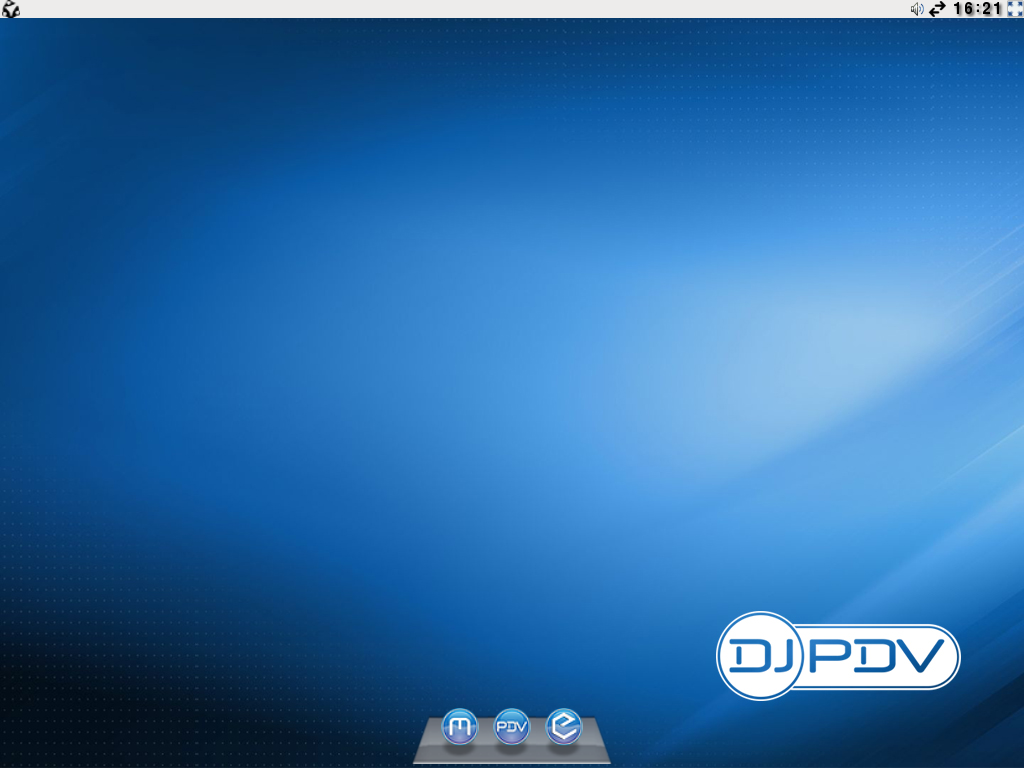
Imagem 6 - Ambiente DJPDV e DJMonitor.
Menu
O menu se encontra no canto superior esquerdo da tela, conforme imagem 7.
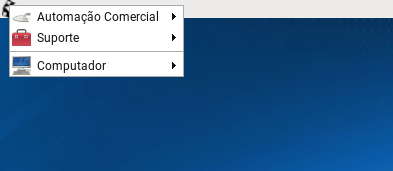
Imagem 7 - Ambiente DJPDV e Monitor - Menu.
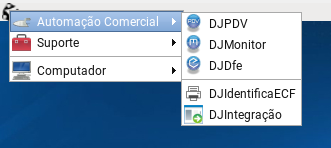
Imagem 8 - Menu Automação Comercial.
- Automação Comercial
- DJPDV: Executa o DJPDV;
- DJMonitor: Executa o DJMonitor;
- DJDFe: Executa o DJDFeMonitor;
- DJIdentificaECF: Executa o DJIdentificaECF;
- DJIntegração: Executa o DJIntegração.
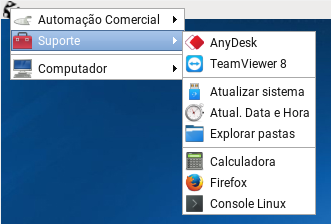
Imagem 9 - Menu Automação Comercial.
- Suporte
- AnyDesk: Executa o AnyDesk;
- TeamViewer 8: Executa o TeamViewer 8;
- Atualizar sistema: Atualiza o DJPDV e DJDFeMonitor através de um pendrive;
- Atual. Data e Hora: Atualiza a Data e Hora do Linux e BIOS se estiver conectado à internet;
- Explorar pasta: Abre o explorador de pastas;
- Calculadora: Abre a calculadora;
- Firefox: Executa o navegador Firefox;
- Console Linux: Exibe o shell do ambiente Linux.
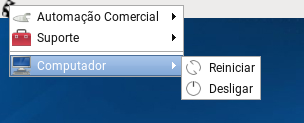
Imagem 10 - Menu Computador.
- Computador
- Reiniciar: Reinicia o computador;
- Desligar: Desligar o computador;
Atalhos
Os atalhos na área de trabalho se encontram na parte inferior da tela, conforme imagem 11.
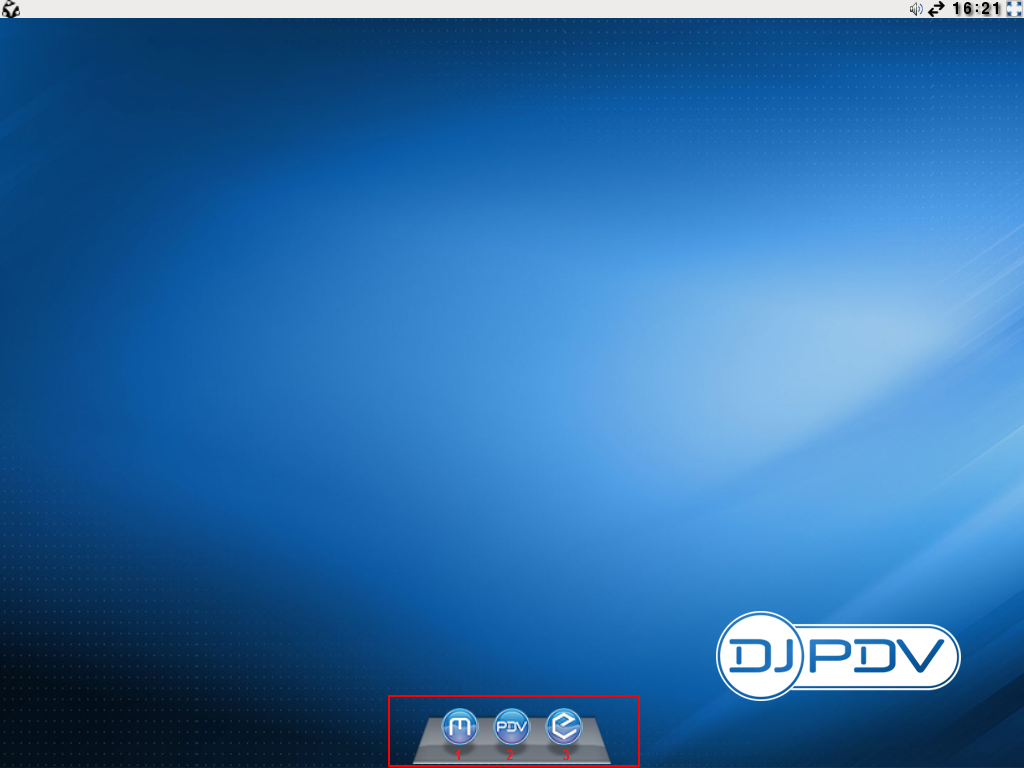
Imagem 11 - Atalhos do sistema.
- Atalho do DJMonitor;
- Atalho do DJPDV;
- Atalho do DJDFeMonitor.
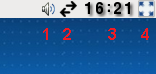
Imagem 12 - Ícones da barra.
- Controle de volume;
- Informa o IP e se o computador está conectado na internet;
- Horário do computador;
- Ao clicar é exibida a área de trabalho.
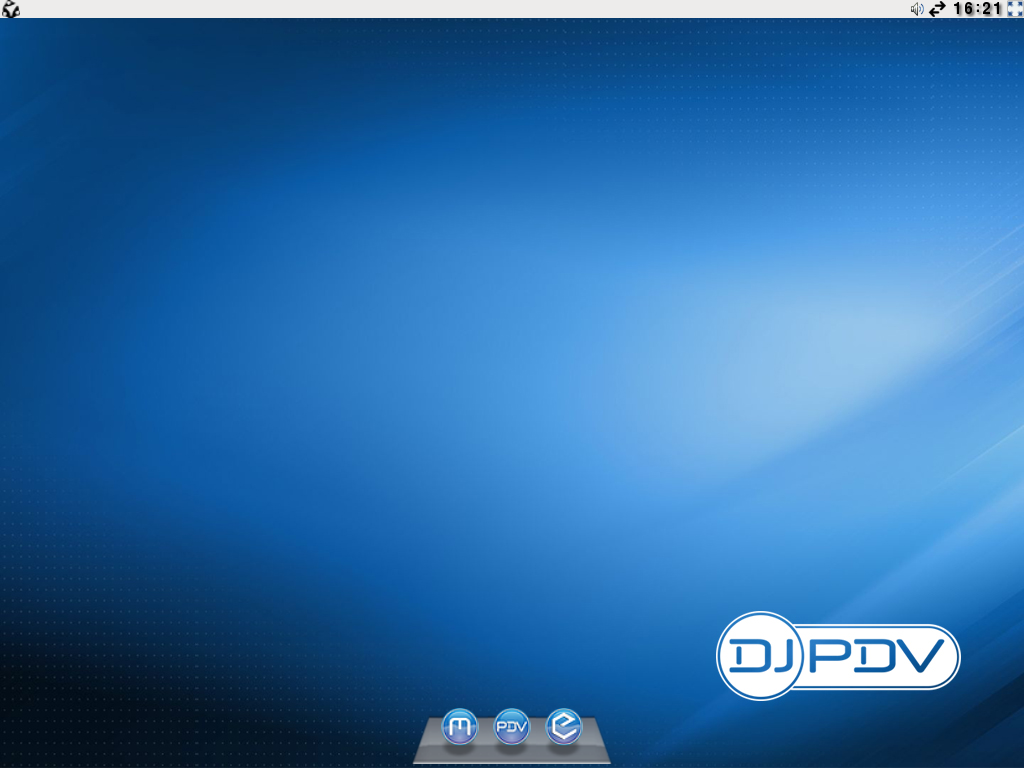
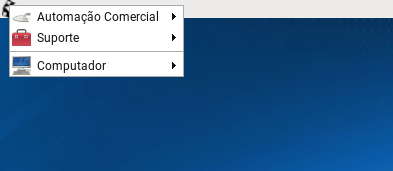
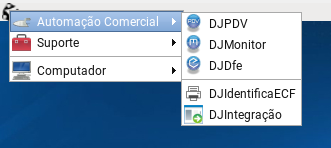
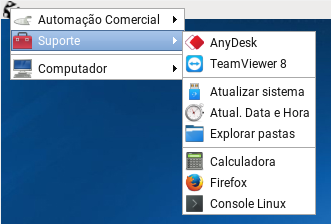
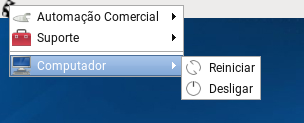
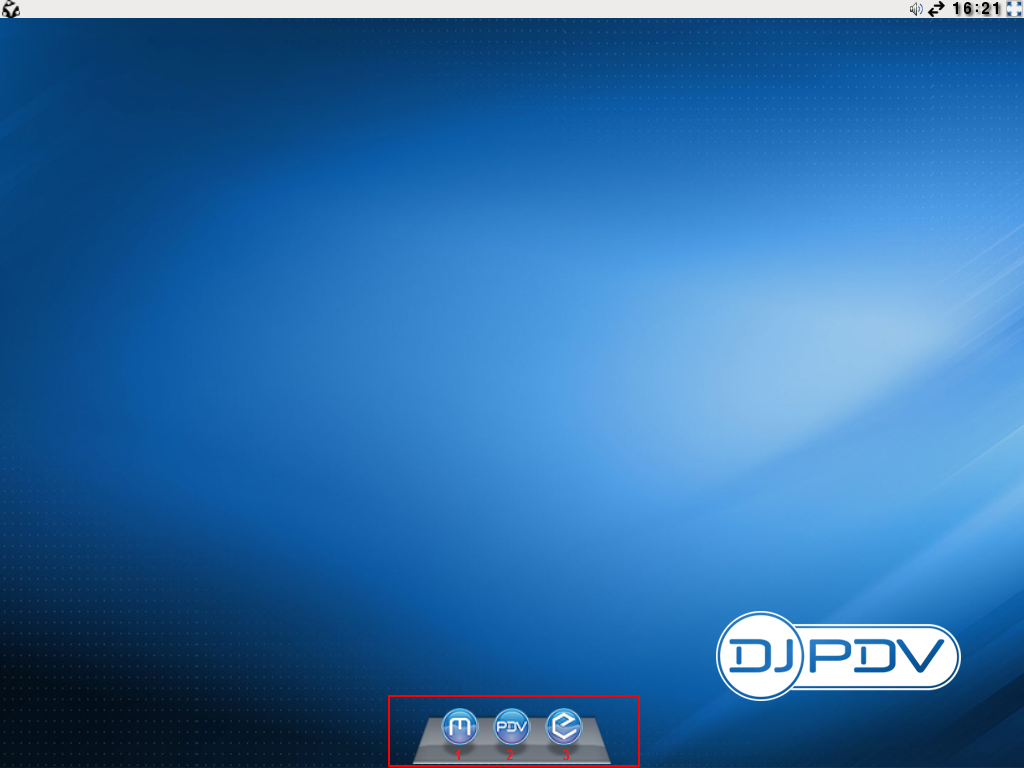
![]()